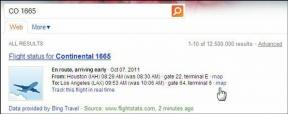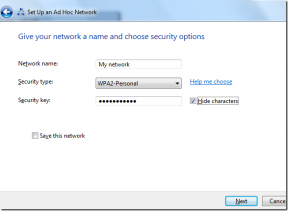Jak edytować i cofać wiadomości w iMessage na iPhonie i Macu?
Różne / / July 15, 2022
iMessage w końcu otrzymuje bardzo pożądane funkcje w aktualizacji iOS 16 i macOS Ventura. Możesz teraz edytować żenujące literówki lub cofać wiadomości w niewłaściwych rozmowach. Nie musisz już więcej wyjaśniać. Oto wszystko, co musisz wiedzieć o edytowaniu lub cofaniu wysłanych wiadomości w iMessage na iPhonie i Macu.

Rywale iMessage, tacy jak WhatsApp i Telegram, pozwalają użytkownikom edytować i cofać wiadomości. Dzięki iOS 16 Apple dogania konkurencję dzięki nowej funkcji Cofnij wysyłanie. Sprawdźmy obie funkcje w akcji na iPhonie i Macu.
Zaktualizuj swój iPhone i Mac do najnowszej wersji
Jak wspomnieliśmy we wstępie, możliwość edytowania i cofania wysłanych wiadomości jest dostępna w najnowszych kompilacjach iOS i macOS. Aby korzystać z tej funkcji, musisz zaktualizować iPhone'a i Maca do najnowszej wersji. Wykonaj poniższe czynności, aby zainstalować iOS 16 i macOS Ventura odpowiednio na iPhonie i Macu.
Wykorzystaliśmy publiczną wersję beta iOS 16 i macOS Ventura do robienia zrzutów ekranu.
Zaktualizuj iOS na iPhonie
Krok 1: Otwórz aplikację Ustawienia na iPhonie.

Krok 2: Wybierz menu Ogólne.

Krok 3: Stuknij Aktualizacja oprogramowania.
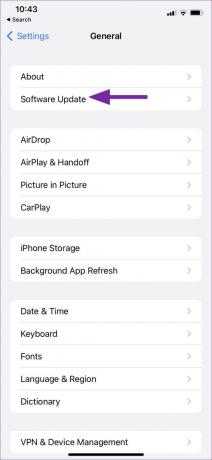
Krok 4: Pobierz i zainstaluj kompilację iOS 16 na iPhonie.

Zaktualizuj macOS na Macu
Krok 1: Wybierz ikonę Apple w lewym górnym rogu.
Krok 2: Otwórz menu Preferencje systemowe.

Krok 3: Kliknij Aktualizacja oprogramowania.

Krok 4: Pobierz i zainstaluj aktualizację macOS Ventura (13.0) na komputerze Mac.
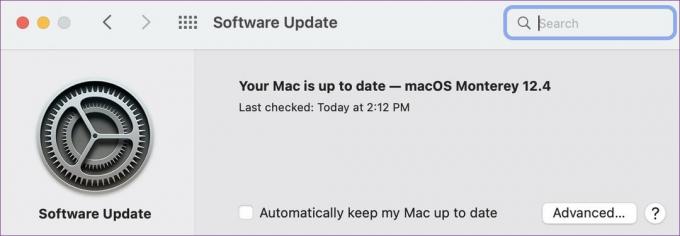
Edytuj i cofnij wiadomości na iPhonie
Najpierw pokażemy, jak edytować i cofać wiadomości na iPhonie, a następnie przejdziemy przez pewne ograniczenia.
Krok 1: Otwórz aplikację Wiadomości na swoim iPhonie.

Krok 2: Wyślij wiadomość w dowolnej rozmowie.
Krok 3: Jeśli popełnisz literówkę, długo dotknij wiadomości i wybierz Edytuj.
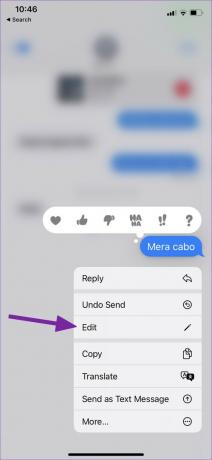
Krok 4: Edytuj wiadomość i kliknij znacznik wyboru.

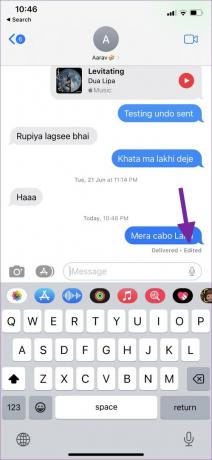
iMessage pokaże wskazanie edytowanych wiadomości.
Jeśli przypadkowo wysłałeś iMessage w niewłaściwej grupie lub rozmowie możesz cofnąć wiadomość, aby usunąć ją z obu stron. Jak dotąd ograniczeniem tej funkcji jest to, że druga osoba musi również mieć system iOS 16 lub nowszy działający na iPhonie. Jeśli paragon korzysta z niższej wersji iOS, wiadomość może być dla nich widoczna. Użytkownicy korzystający z systemu iOS 16 lub nowszego zobaczą tekst „(nazwa użytkownika) wysłał wiadomość”.
Krok 1: Naciśnij i przytrzymaj wiadomość, którą chcesz cofnąć.
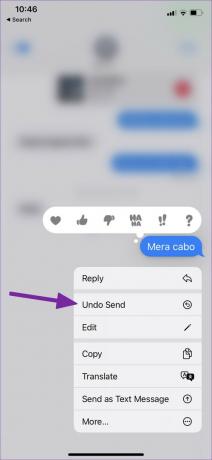
Krok 2: Wybierz „Cofnij wysyłanie” z menu kontekstowego.
Krok 3: Zobaczysz fajną animację usuwającą wiadomość z obu stron.
Krok 4: W przeciwieństwie do Telegrama zauważysz „wysłałeś wiadomość” w rozmowie.

Telegram usuwa wiadomości bez pozostawiania śladu. iMessage i WhatsApp zostawiają wiadomość po cofnięciu wiadomości. Podczas gdy niektórzy wolą implementację Telegrama, iMessage i WhatsApp robią to dobrze, zostawiając notatkę dla odbiorcy.
Edytuj i cofnij wiadomości na Macu
Gdy Apple wypuszcza nową funkcję dla dowolnej wbudowanej aplikacji, ta sama jest łatwo dostępna na innych platformach. To najlepsza część ekosystemu Apple, zapewniająca płynne wrażenia. Na przykład, gdy Apple ogłosił możliwość edycji lub cofania tekstu w iMessage na iPhonie, to samo jest dostępne na iPadzie i Macu w aktualizacji iPadOS 16 i macOS Ventura. Sprawdźmy aplikację Wiadomości na Maca w akcji.
Krok 1: Otwórz aplikację Wiadomości na Macu.
Krok 2: Wybierz rozmowę i wyślij wiadomość.
Krok 3: Kliknij wiadomość dwoma palcami (lub kliknij prawym przyciskiem myszy) i wybierz Edytuj.

Krok 4: Wpisz nową wiadomość i naciśnij znacznik wyboru, aby wysłać edytowaną wiadomość.

Zauważysz status edytowany, a nie zwykle dostarczaną wiadomość pod tekstem.
Sztuczka cofania wiadomości działa tak samo jak iPhone.
Krok 1: Kliknij wiadomość prawym przyciskiem myszy lub kliknij dwoma palcami na gładziku i wybierz „Cofnij wysyłanie”.

Krok 2: Aplikacja Wiadomości usunie wiadomość z rozmowy.

Zanim zaktualizujesz iPhone'a lub Maca do najnowszego oprogramowania i zaczniesz usuwać stare wiadomości, zapoznaj się z aktualnymi ograniczeniami.
Edytuj i cofnij wiadomości w iMessage: Ograniczenia
- Wiadomość możesz edytować do 15 minut po jej wysłaniu. Nie zobaczysz przycisku „Edytuj” po 15 minutach.
- Każdą wiadomość możesz cofnąć do 15 minut po jej wysłaniu. Następnie 15 minut powinno wystarczyć, aby uświadomić sobie swój błąd i usunąć wiadomość.
- Urządzenie odbiorcy musi działać z najnowszym systemem iOS 16/iPadOS 16/macOS Ventura. W przeciwnym razie osoba nadal widzi komunikat na urządzeniach ze starym oprogramowaniem.
Napraw swoje literówki w iMessage
Wdrożenie edycji lub usunięcia wiadomości przez Apple pozostawia wiele do życzenia. Dla niektórych 15-minutowy limit okienka może być niewielki. Mamy nadzieję, że Apple przedłuży to do minimum 1 godziny, aby umożliwić użytkownikom edytowanie lub cofanie wysłanej wiadomości.
Ostatnia aktualizacja 15 lipca 2022 r.
Powyższy artykuł może zawierać linki afiliacyjne, które pomagają we wspieraniu Guiding Tech. Nie wpływa to jednak na naszą rzetelność redakcyjną. Treść pozostaje bezstronna i autentyczna.

Scenariusz
Parth pracował wcześniej w EOTO.tech zajmując się nowinkami technicznymi. Obecnie pracuje jako freelancer w Guiding Tech, pisząc o porównaniach aplikacji, samouczkach, poradach i trikach dotyczących oprogramowania oraz zagłębiając się w platformy iOS, Android, macOS i Windows.